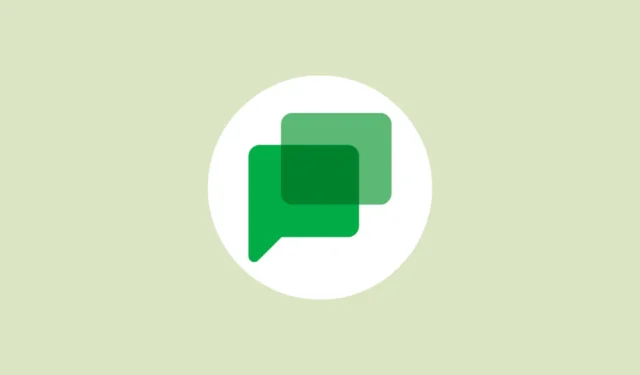
A lo largo de los años, Google ha lanzado varias aplicaciones de mensajería, tanto para plataformas de escritorio como móviles. Estos incluyen Google Talk, Hangouts, Google Allo y más. Si bien la mayoría de estas aplicaciones no duraron mucho, eso no significa que el gigante de las búsquedas haya dejado de intentar crear la aplicación de mensajería perfecta.
Su última oferta, Google Chat, está disponible desde hace algún tiempo. Además, también es bastante popular, tanto para necesidades de comunicación personal como profesional. Al igual que sus competidores, Chat te permite enviar mensajes de texto, imágenes y otros archivos.
También puedes editar y eliminar mensajes enviados, lo que puede resultar muy útil si escribiste mal algo o enviaste un mensaje a la persona equivocada. Así es como puedes hacerlo.
En el escritorio
Si está utilizando un navegador web para acceder a Google Chat en un sistema de escritorio, estos son los pasos que debe seguir para editar o eliminar sus mensajes.
Editar mensajes
Editar o eliminar mensajes en Google Chat es muy sencillo y rápido, e incluso puedes descargar mensajes editados desde tu cuenta de Google.
- Abra Google Chat en su escritorio y vaya al chat donde desea editar un mensaje enviado anteriormente.
- Pase el cursor sobre el mensaje de chat que desea editar y verá varios íconos, incluido un pequeño ícono de lápiz. Haga clic en este icono.

- Al hacer clic en el ícono del lápiz, podrá editar su mensaje y reenviarlo.

- Escriba su nuevo mensaje y luego haga clic en el botón ‘Actualizar’ debajo para enviar el mensaje editado.

- Se enviará su mensaje editado y aparecerá una pequeña notificación encima indicando que el mensaje ha sido editado.

Eliminar mensajes
Puedes eliminar un mensaje en Google Chat de manera similar, excepto que la opción para eliminarlo no está visible directamente.
- Con su chat de Google abierto, coloque el cursor sobre el mensaje que desea eliminar para ver varios íconos que le permiten realizar acciones adicionales.
- Pulsa sobre los tres puntos que aparecen a la derecha de los demás iconos.

- Ahora tendrá acceso a algunas opciones más. Desplácese hacia abajo hasta la opción «Eliminar» y haga clic en ella para eliminar el mensaje.

- Google Chat le pedirá que confirme que desea eliminar el mensaje. Haga clic en el botón ‘Eliminar’ nuevamente para continuar.

- Su mensaje se eliminará y verá una notificación sobre el mismo en la ventana de chat. Esto también será visible para las otras personas en la conversación.

Ahora ya sabes cómo editar y eliminar mensajes cuando usas Google Chat en un navegador de escritorio. Veamos ahora cómo hacerlo en sus dispositivos móviles.
En movil
Ya sea que esté utilizando Google Chat en su dispositivo móvil a través de la aplicación Gmail o haya descargado la aplicación Chat dedicada, el proceso de edición y eliminación de mensajes es el mismo.
Editar mensajes
- Abra Google Chat y vaya al chat donde desea editar los mensajes.
- Seleccione el mensaje a editar manteniendo presionado. Esto le mostrará las acciones que puede realizar con respecto al mensaje seleccionado.
- Toque la opción ‘Editar’ en la parte superior para editar el mensaje seleccionado.
- Ahora puede editar el mensaje según sea necesario.
- Una vez que haya terminado de editar el mensaje, toque la pequeña flecha al lado para enviarlo.
- Después de enviar el mensaje, Google Chat mostrará que el mensaje ha sido editado, similar a la versión de escritorio.
¡Eso es todo! Has editado tu mensaje en Google Chat usando tu dispositivo móvil.
Eliminar mensajes
La opción de eliminar un mensaje enviado en Google Chat la puedes encontrar en el mismo lugar desde donde puedes editar un mensaje.
- En la ventana de chat, mantenga presionado el mensaje que desea eliminar para que aparezcan las acciones adicionales.
- Desplácese hasta el final, donde encontrará la opción «Eliminar». Tóquelo para eliminar el mensaje seleccionado.
- Google Chat le pedirá que confirme que desea eliminar el mensaje. Toque el botón ‘Eliminar’ para confirmar la eliminación.
- Cuando se elimina el mensaje, todos los participantes en el chat verán una notificación de que el mensaje ha sido eliminado.
Permitir a los usuarios editar y eliminar los mensajes enviados es crucial para que cualquier plataforma de mensajería tenga éxito. Sin embargo, el proceso de edición y eliminación también debe ser simple y rápido, ya que los usuarios no quieren procedimientos complicados para realizar tareas tan simples.
Google Chat ofrece estas funciones y al mismo tiempo las hace fáciles de usar en todos los dispositivos, como explicamos anteriormente. Sólo necesitas recordar que cualquier edición o eliminación realizada es permanente, así que ten cuidado al usarlas.




Deja una respuesta